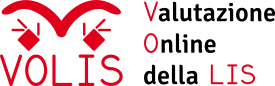Problemi con l’accesso
Dopo tre tentativi di accesso non riusciti, per un errore di digitazione dell’indirizzo email o della password, viene visualizzato il seguente messaggio:
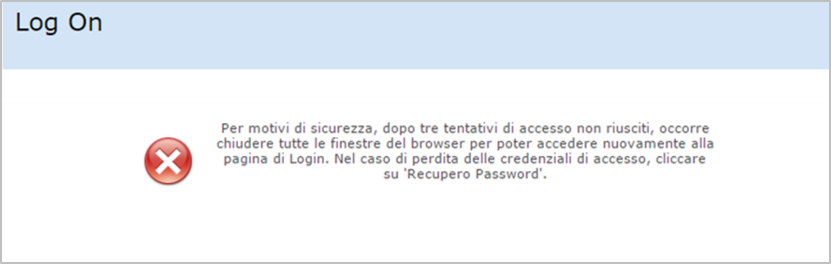
In questi casi è necessario chiudere tutte le finestre del browser che si sta usando, riaprirlo, ricollegarsi al sito ed effettuare di nuovo l’accesso alla piattaforma.
Impossibile visualizzare le schermate che fanno uso di popup
La piattaforma fa uso di popup. Quando richiesto, è necessario abilitarli (l’abilitazione va effettuata una sola volta).
Di seguito, sono riportate le finestre che si aprono automaticamente durante l’uso della piattaforma con i principali browsers.
CHROME
Step 1: Fare click con il pulsante sinistro del mouse sulla crocetta rossa indicata dalla freccia.
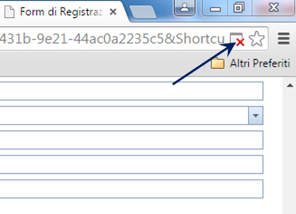
Step 2: Selezionare ‘Consenti sempre popup di http://volis.it’ e poi cliccare su ‘Fine’.
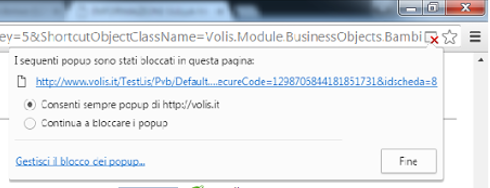
Se la nuova pagina non si apre automaticamente, dopo aver cliccato su ‘Fine’, premere di nuovo il pulsante per accedere al test.
INTERNET EXPLORER
Step 1: Nella parte inferiore della pagina, fare click con il pulsante sinistro del mouse sul pulsante ‘Opzioni per il sito’.

Step 2: Seleziona la voce ‘Consenti sempre’.

Se la nuova pagina non si apre automaticamente, dopo aver cliccato su ‘Consenti sempre’, premere di nuovo il pulsante per accedere al test.
FIREFOX
Step 1: Nella parte superiore della pagina, fare click con il pulsante sinistro del mouse sul pulsante ‘Preferenze’.

Step 2: Seleziona la voce ‘Permetti a volis.it di aprire finestre pop-up’.

Se la nuova pagina non si apre automaticamente, dopo aver cliccato su ‘Permetti a volis.it di aprire finestre pop-up’, premere di nuovo il pulsante per accedere al test.
SAFARI
Step 1: Dal menu di Safari, selezionare ‘Preferenze’.
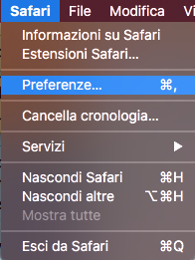
Step 2: Selezionare la voce ‘Sicurezza’, e togliere la spunta dalla voce ‘Blocca finestre a comparsa’.
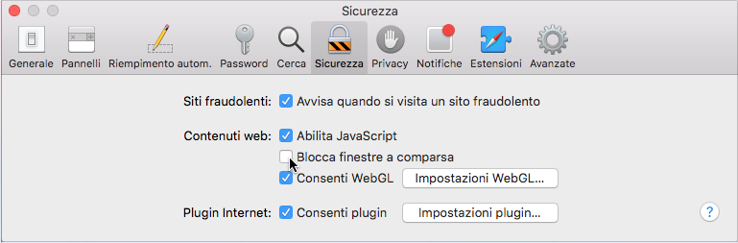
Se la nuova pagina non si apre automaticamente, dopo aver chiuso questa finestra, premere di nuovo il pulsante per accedere al test.